Question
Problème: Comment corriger l'erreur de fonctionnement d'Audiodg.exe dans Windows ?
Bonjour. J'ai récemment commencé à rencontrer l'erreur Audiodg.exe qui a cessé de fonctionner sous Windows. Quelqu'un peut-il m'aider à comprendre pourquoi cela se produit?
Réponse résolue
Windows est l'un des systèmes d'exploitation les plus populaires. De nombreuses personnes le choisissent pour son interface conviviale, ses capacités de personnalisation et ses dépanneurs intégrés. Windows est utilisé par les joueurs, les personnes morales et les personnes ordinaires. Des milliers de composants s'exécutent en arrière-plan pour assurer son bon fonctionnement. Cependant, certains problèmes peuvent survenir lorsque même l'un des composants commence à mal fonctionner.
Certains utilisateurs signalent avoir reçu l'erreur d'arrêt de travail d'Audiodg.exe. Il s'agit d'une partie normale du système, également connue sous le nom de processus d'isolation du graphique du périphérique audio Windows. Il est responsable du moteur audio du système d'exploitation. Le fichier est utilisé pour tout traitement audio et traitement du signal numérique (DSP).[1]
Les personnes affectées par l'erreur d'arrêt de travail Audiodg.exe disent que le plus souvent, il apparaîtrait lors de la lecture de jeux vidéo. Certains suggèrent que l'erreur pourrait être déclenchée par un problème avec le pilote RGB Fusion et Windows NVMe. Dans ce guide, vous trouverez 4 méthodes qui pourraient vous aider à résoudre ce problème.
Vous pouvez également utiliser un outil de maintenance comme RéimagerMachine à laver Mac X9 si vous voulez éviter un long processus de dépannage. Ce logiciel puissant peut corriger la plupart des erreurs système, BSOD,[2] fichiers corrompus et registre[3] questions. Sinon, suivez les instructions étape par étape ci-dessous.
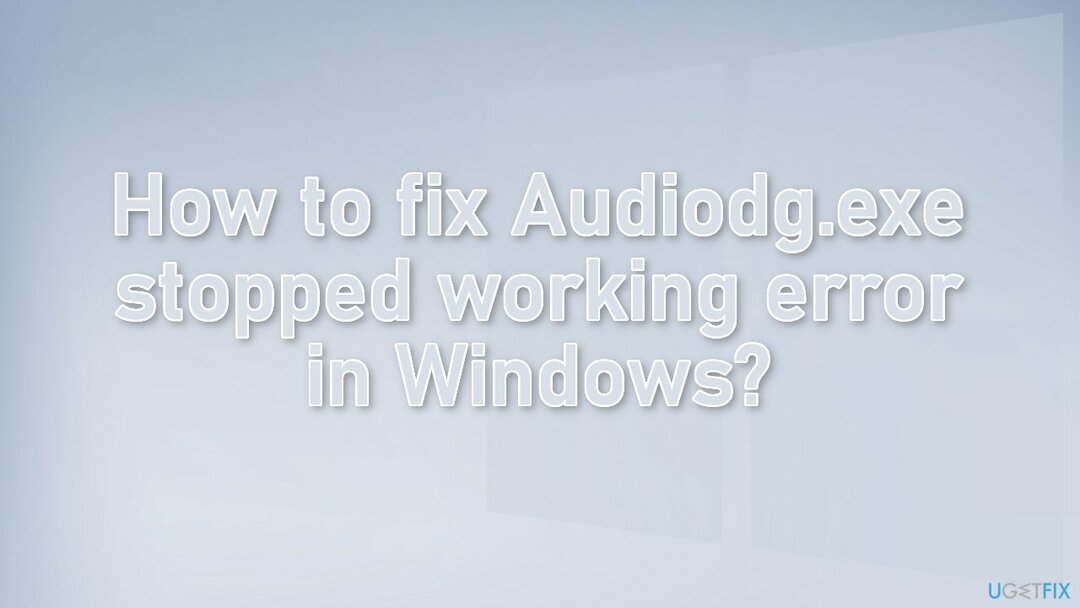
Méthode 1. Réinstallez le pilote audio Realtek
Pour réparer le système endommagé, vous devez acheter la version sous licence de Réimager Réimager.
- Aller à Gestionnaire de périphériques
- Étendre Contrôleurs son, vidéo et jeu
- Localisez le pilote audio Realtek High Definition Audio
- Faites un clic droit dessus et sélectionnez Désinstaller l'appareil depuis le menu déroulant
- Cochez l'option avec Supprimer le logiciel du pilote pour cet appareil et frappez le désinstaller bouton
- Allez à la Voir onglet et cliquez sur Afficher les appareils cachés depuis le menu déroulant
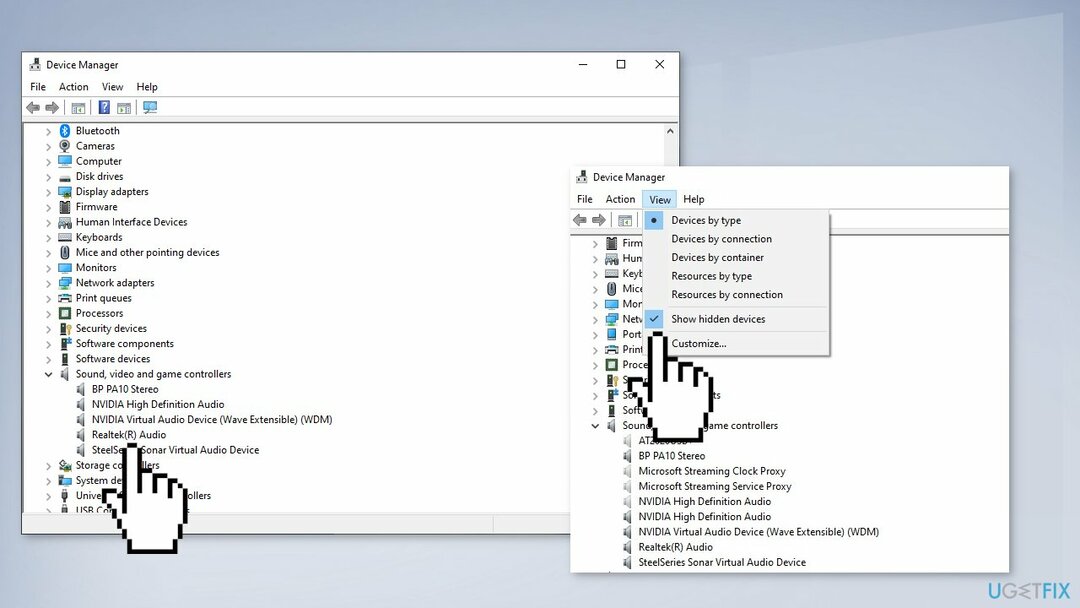
- Rechercher des pilotes audio en double
- Faites un clic droit dessus et appuyez sur le Désinstaller option
- Redémarrer le système
- Vous pouvez également utiliser un utilitaire dédié, comme rev id="DriverFix“] qui peut trouver les meilleurs pilotes pour votre appareil et les mettre à jour automatiquement
Méthode 2. Désinstaller RGB Fusion
Pour réparer le système endommagé, vous devez acheter la version sous licence de Réimager Réimager.
- Aller à Le menu Démarrer, puis cliquez sur le Panneau de commande
- Aller à Programmes et fonctionnalités et trouvez Gigabyte RGB fusion dans la liste
- Faites un clic droit et choisissez Désinstaller
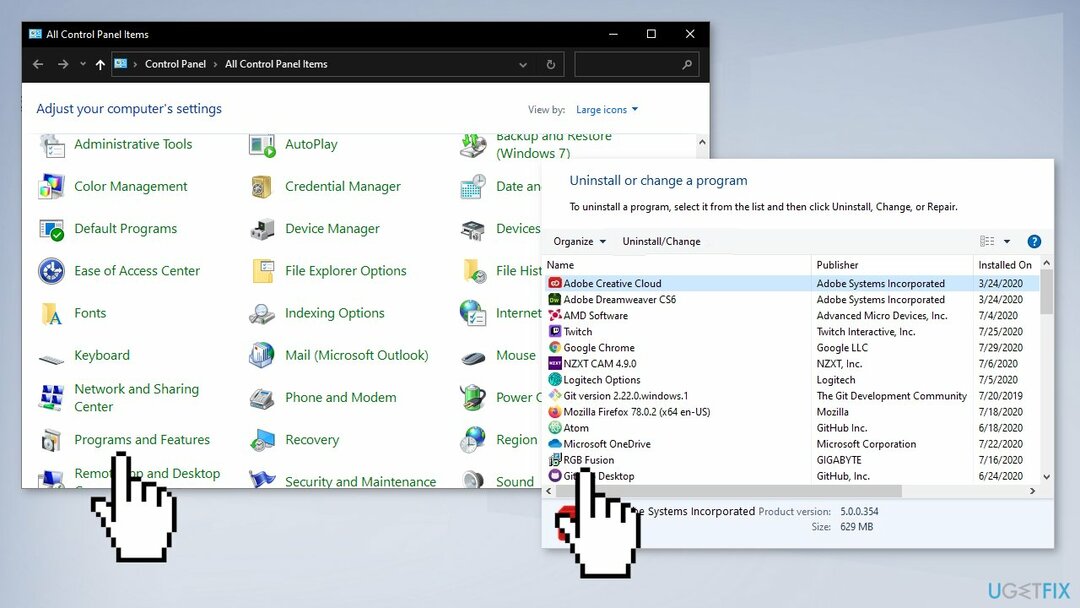
Méthode 3. Désactiver le démarrage rapide
Pour réparer le système endommagé, vous devez acheter la version sous licence de Réimager Réimager.
- Faites un clic droit sur le Démarrer bouton, cliquez Recherche et trouver le Panneau de commande
- Choisir Options d'alimentation et cliquez sur Choisissez ce que font les boutons d'alimentation
- Appuyez sur le Modifier les paramètres actuellement indisponibles option
- Décochez Activer le démarrage rapide (recommandé)
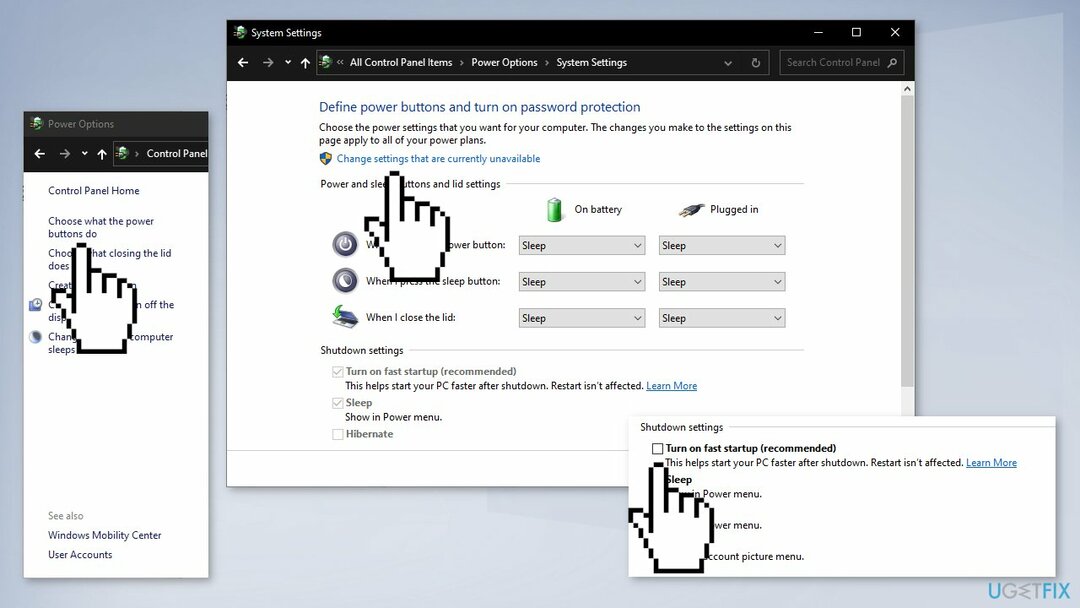
- Cliquez sur Sauvegarder les modifications
- Si vous souhaitez réactiver le démarrage rapide, cochez la case Activer le démarrage rapide option
Méthode 4. Utiliser la restauration du système
Pour réparer le système endommagé, vous devez acheter la version sous licence de Réimager Réimager.
- Presse Touche Windows + S et tapez Restaurer
- Clique sur le Créer un point de restauration option
- Clique sur le Restauration du système bouton et frappez Suivant
- Vous pouvez également choisir Choisissez un autre point de restauration si l'option est disponible
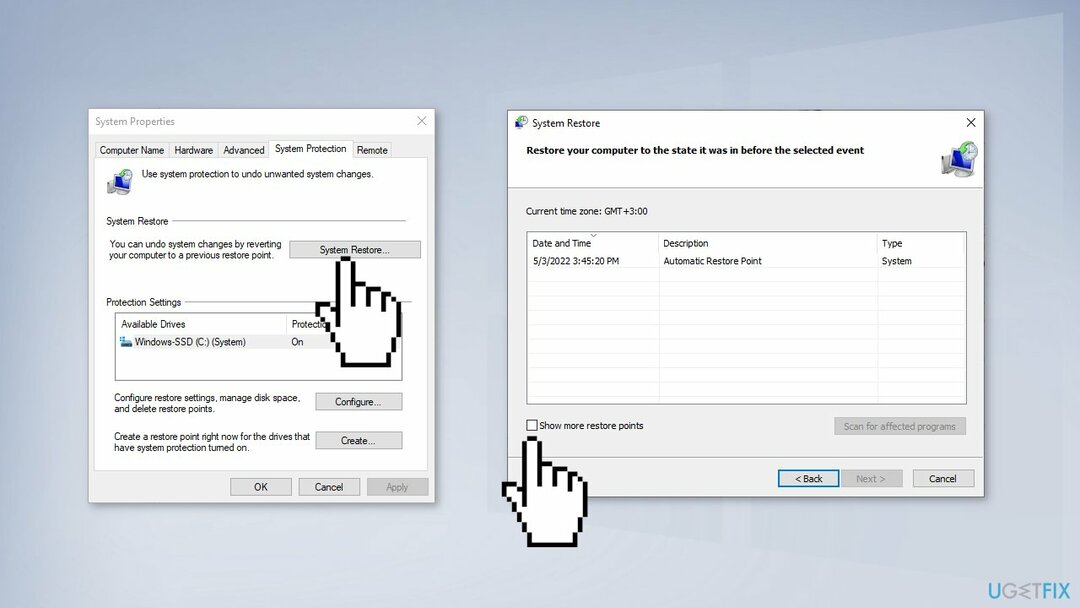
- Sélectionnez le point de restauration que vous souhaitez activer et cliquez sur Suivant
- Le système devrait commencer à initier les modifications et redémarrer
Réparez vos erreurs automatiquement
L'équipe ugetfix.com essaie de faire de son mieux pour aider les utilisateurs à trouver les meilleures solutions pour éliminer leurs erreurs. Si vous ne voulez pas vous débattre avec les techniques de réparation manuelles, veuillez utiliser le logiciel automatique. Tous les produits recommandés ont été testés et approuvés par nos professionnels. Les outils que vous pouvez utiliser pour corriger votre erreur sont répertoriés ci-dessous :
Offre
Fais le maintenant!
Télécharger le correctifJoie
Garantie
Fais le maintenant!
Télécharger le correctifJoie
Garantie
Si vous n'avez pas réussi à corriger votre erreur à l'aide de Reimage, contactez notre équipe d'assistance pour obtenir de l'aide. S'il vous plaît, laissez-nous savoir tous les détails que vous pensez que nous devrions savoir sur votre problème.
Ce processus de réparation breveté utilise une base de données de 25 millions de composants qui peut remplacer tout fichier endommagé ou manquant sur l'ordinateur de l'utilisateur.
Pour réparer le système endommagé, vous devez acheter la version sous licence de Réimager outil de suppression de logiciels malveillants.

Un VPN est crucial lorsqu'il s'agit de confidentialité des utilisateurs. Les traceurs en ligne tels que les cookies peuvent non seulement être utilisés par les plateformes de médias sociaux et d'autres sites Web, mais également par votre fournisseur d'accès Internet et le gouvernement. Même si vous appliquez les paramètres les plus sécurisés via votre navigateur Web, vous pouvez toujours être suivi via des applications connectées à Internet. En outre, les navigateurs axés sur la confidentialité comme Tor ne sont pas un choix optimal en raison des vitesses de connexion réduites. La meilleure solution pour votre vie privée ultime est Accès Internet Privé – être anonyme et sécurisé en ligne.
Le logiciel de récupération de données est l'une des options qui pourraient vous aider récupérer vos fichiers. Une fois que vous supprimez un fichier, il ne disparaît pas dans les airs - il reste sur votre système tant qu'aucune nouvelle donnée n'est écrite dessus. Récupération de données Pro est un logiciel de récupération qui recherche des copies de travail des fichiers supprimés sur votre disque dur. En utilisant cet outil, vous pouvez éviter la perte de documents précieux, de travaux scolaires, de photos personnelles et d'autres fichiers cruciaux.